win11wifi开关在哪 win11如何打开wifi
更新时间:2023-06-06 13:54:07作者:huige
很多人都喜欢连接wifi网络来使用,但是前提需要开启wifi开关才可以的,但是因为win11系统界面跟之前有了很大的变化,所以导致很多人并不知道win11wifi开关在哪,其实也不会难找到,如果你也想知道的话,那就紧跟小编的步伐一起来学习一下win11打开wifi的详细方法吧。
方法如下:
1、首先我们点击桌面右下角的网络图标。
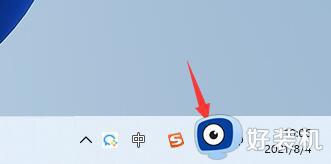
2、然后在其中可以看到wifi图标,点击它右侧的箭头展开菜单。
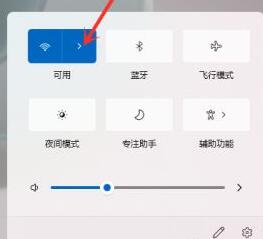
3、然后在右侧的wifi连接列表中找到我们想要连接的wifi。
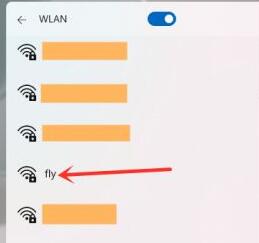
4、点击wifi名称展开菜单,再点击下方“连接”
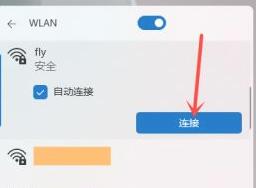
5、接着在其中输入我们的网络安全密钥,点击“下一步”
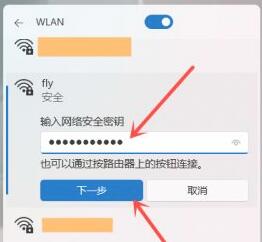
6、接着等待wifi连接完成就可以了。
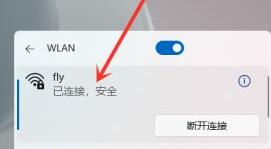
7、如果我们的电脑中没有无线网卡,在这里就不会显示wifi网络。
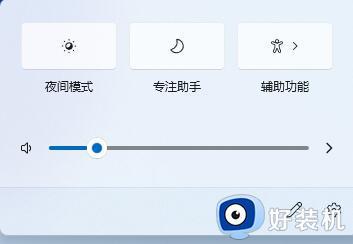
上述就是win11如何打开wifi的详细方法,大家可以学习上述方法步骤来进行打开,相信能够帮助到大家。
win11wifi开关在哪 win11如何打开wifi相关教程
- win11wifi功能消失了连不上网 win11wifi功能消失了只有以太网怎么办
- win11更新系统后wifi没了如何解决 怎么修复win11WiFi消失的问题
- win11的wifi图标不见了怎么办 如何解决win11wifi图标不见了
- win11wifi图标不见了的解决方法 win11wifi图标没了怎么办
- win11电脑不出现wifi连接如何修复 win11wifi连接不见了怎么办
- win11电脑突然没有wifi连接功能如何解决 win11wifi不见了怎么办
- win11wifi功能消失的解决方法 win11wifi功能不见了怎么办
- win11wifi音量电量这三个打不开怎么办 win11电脑声音和wifi图标都点不开如何解决
- win11更新系统后wifi没了怎么修复 如何解决win11wifi突然消失
- win11网络重置后wifi没了怎么办 win11wifi功能消失了如何解决
- win11家庭版右键怎么直接打开所有选项的方法 win11家庭版右键如何显示所有选项
- win11家庭版右键没有bitlocker怎么办 win11家庭版找不到bitlocker如何处理
- win11家庭版任务栏怎么透明 win11家庭版任务栏设置成透明的步骤
- win11家庭版无法访问u盘怎么回事 win11家庭版u盘拒绝访问怎么解决
- win11自动输入密码登录设置方法 win11怎样设置开机自动输入密登陆
- win11界面乱跳怎么办 win11界面跳屏如何处理
win11教程推荐
- 1 win11安装ie浏览器的方法 win11如何安装IE浏览器
- 2 win11截图怎么操作 win11截图的几种方法
- 3 win11桌面字体颜色怎么改 win11如何更换字体颜色
- 4 电脑怎么取消更新win11系统 电脑如何取消更新系统win11
- 5 win10鼠标光标不见了怎么找回 win10鼠标光标不见了的解决方法
- 6 win11找不到用户组怎么办 win11电脑里找不到用户和组处理方法
- 7 更新win11系统后进不了桌面怎么办 win11更新后进不去系统处理方法
- 8 win11桌面刷新不流畅解决方法 win11桌面刷新很卡怎么办
- 9 win11更改为管理员账户的步骤 win11怎么切换为管理员
- 10 win11桌面卡顿掉帧怎么办 win11桌面卡住不动解决方法
